
※解説画像はMicrosoft365のWordを使用しています
Wordでお知らせ文などを作成している時に、項目名や強調したい部分を括弧書きにすることってありますよね。
例えば、下図の例文で使っているような隅付き括弧【 】(すみつきかっこ、墨付き括弧と表記されることもあります)や角括弧[ ](かくかっこ)、鉤括弧「 」(かぎかっこ)などは色々な文書でよく使われているのを目にします。
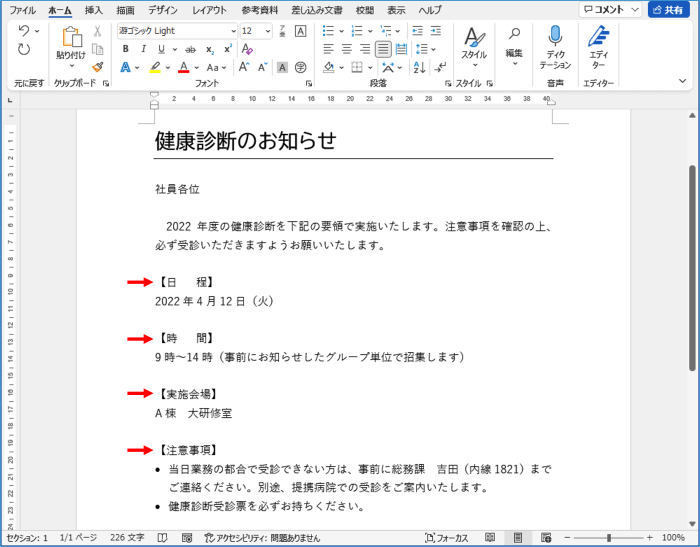
しかしこの文書、よ~く見ると少し気になる点がありませんか?
どの行もインデント等は設定せず左端から入力しているはずなのに、他の行と比べて括弧書きの項目の開始位置が少し右側にずれてしまっていますね。

括弧の中には、このように開始位置が右にずれてしまう(ように見える)ものが存在します。
特に目立つのは括弧を全角で入れたケースです。全角・半角の両方入力できる種類の括弧であれば、半角で入力すれば開始位置ズレは気にならないと思います。
しかし、中に入力する文字とのバランスを考えると括弧は全角で打ちたいことも多々あるでしょうし、先の隅付き括弧などは全半角の区別がないタイプの括弧なので、半角にしてズレを回避することもできません。
このような場合は、行頭の記号の幅を縮める機能を使うと位置ズレを修正することができます。先ほどの例で実際にやってみましょう。
まず、文書全体を選択します。(直したい箇所がたくさんある時は、Ctrlを押しながら左余白をクリックするなどして全体をさっさと選択してしまった方が楽です)
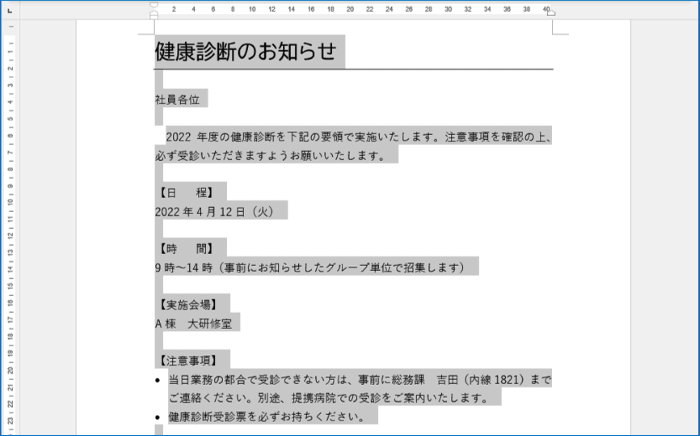
[ホーム]タブの段落グループにあるダイアログボックス起動ツールをクリックします。

段落ダイアログボックスが開いたら、「体裁」タブをクリックします。
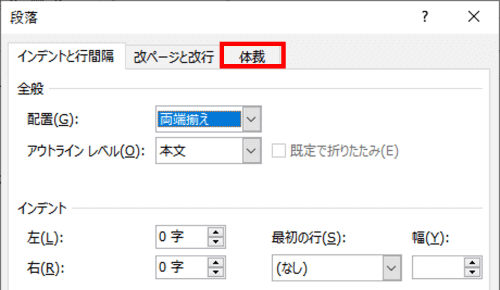
「文字幅と間隔」の項目の一番上にある『行頭の記号を1/2の幅にする』にチェックを入れて[OK]をクリックします。
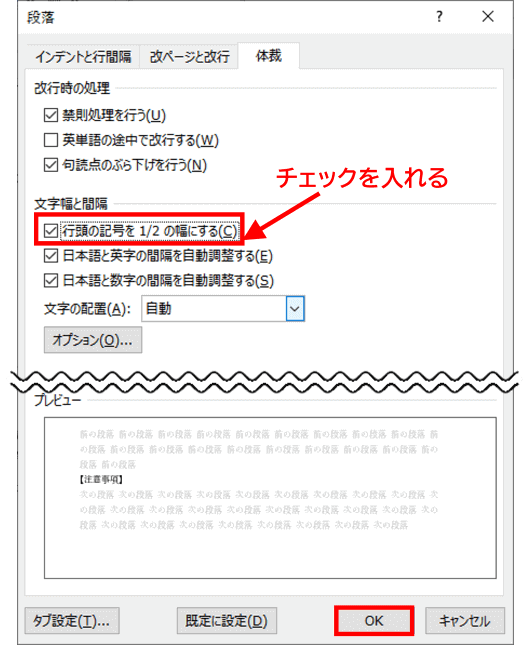
行頭の始め隅付き括弧の幅が縮まり、他の行頭との開始位置ズレが目立たなくなりました。
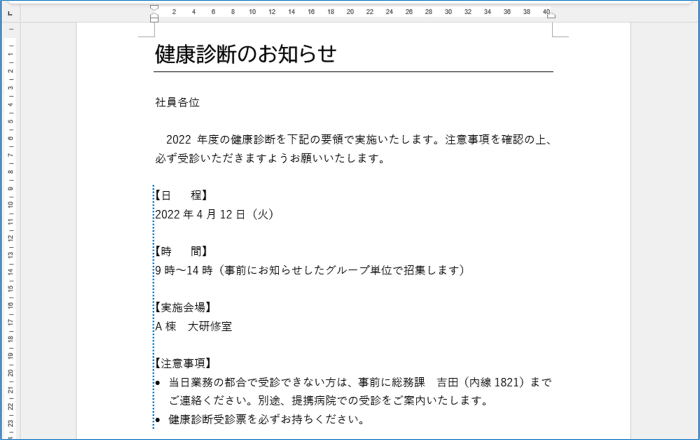
半分の大きさと言っても、括弧自体の大きさが削られるわけではなく、括弧に含まれていた空白部分が削ぎ落されるイメージです。
幅が縮まるのはあくまで「行頭の記号」だけですので、選択範囲内に記号以外の文字で始まる行があっても問題ありませんが、もし文書内の一部の段落だけに適用したい時は、その段落を選択した状態で設定してください。
また、この例文はわざと箇条書きを設定した段落も含めてみましたが、箇条書きの行頭文字は「行頭の記号」には含まれないので影響はありません。ただし、箇条書きの項目の先頭に括弧があった場合は1/2の幅に縮まります。

「気にならない人は気にならない」というくらいちょっとした違いですが、こういうポイントをしっかり押さえておくと、より見映えの良い文書が作れると思います。

